Слайд 2MS Excel
Это электронные таблицы
Назначение электронных таблиц:
Организация как числовых, так и текстовых

данных
Работа с небольшим количеством данных (вычисления)
Анализ данных (статистика, графики, ...)
Слайд 4Рабочее окно MS Excel
Имя файла
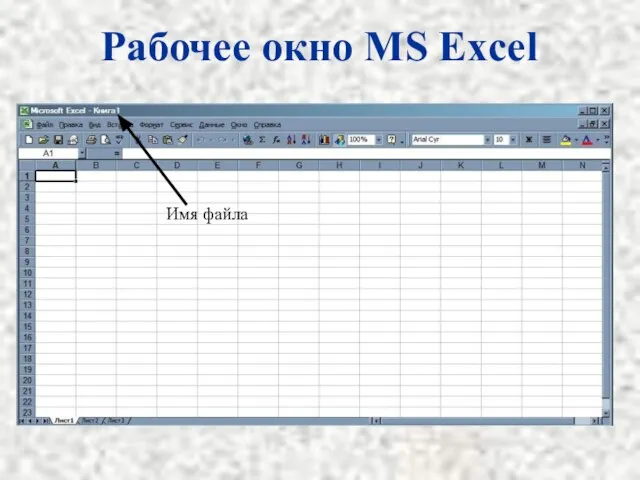
Слайд 5Рабочее окно MS Excel
Имя файла
Список листов книги
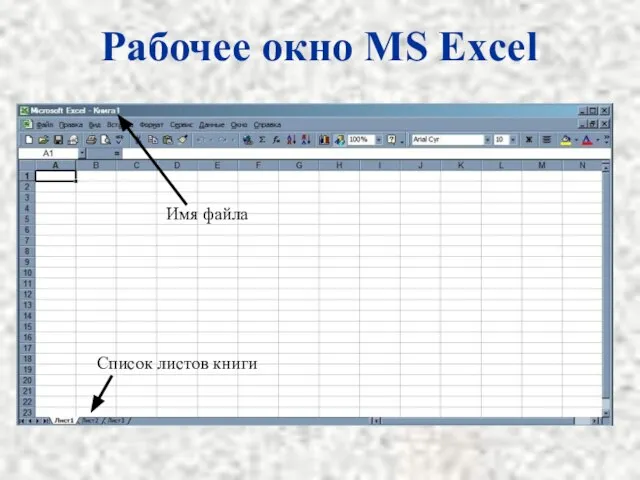
Слайд 6Рабочее окно MS Excel
Имя файла
Список листов книги
Ячейка
A1 ($A$1)
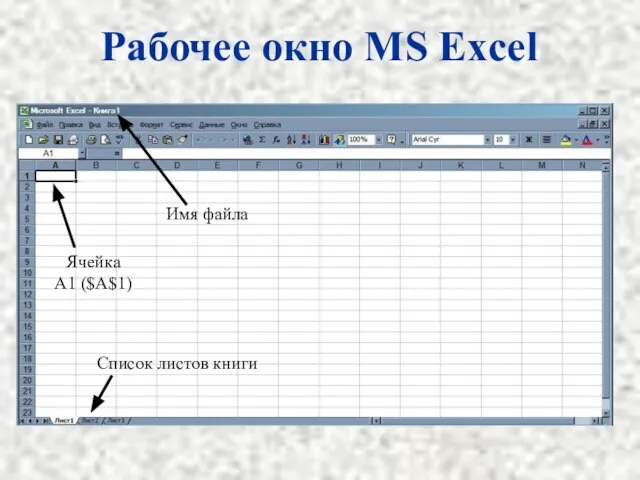
Слайд 7Рабочее окно MS Excel
Имя файла
Список листов книги
Ячейка
A1 ($A$1)
Поле содержимого ячейки
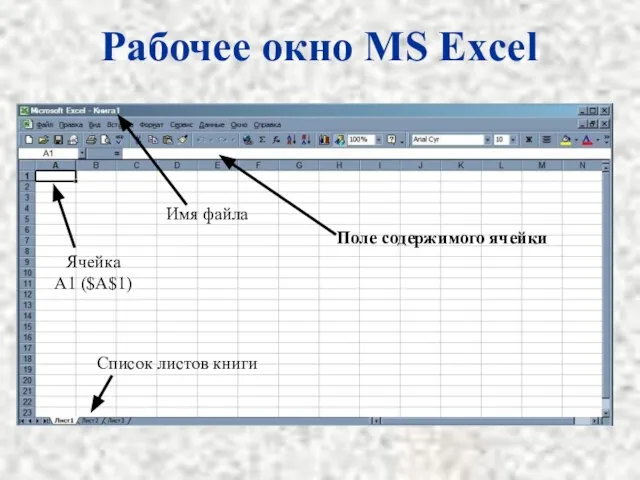
Слайд 8Рабочее окно MS Excel
Главное меню
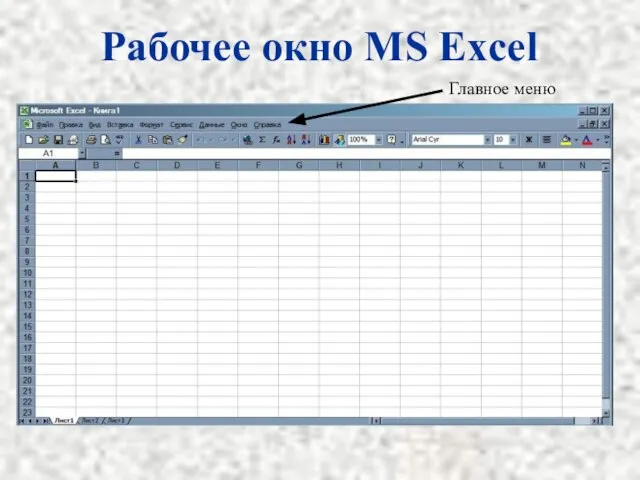
Слайд 9Рабочее окно MS Excel
Главное меню
Кнопки для работы
c файлами
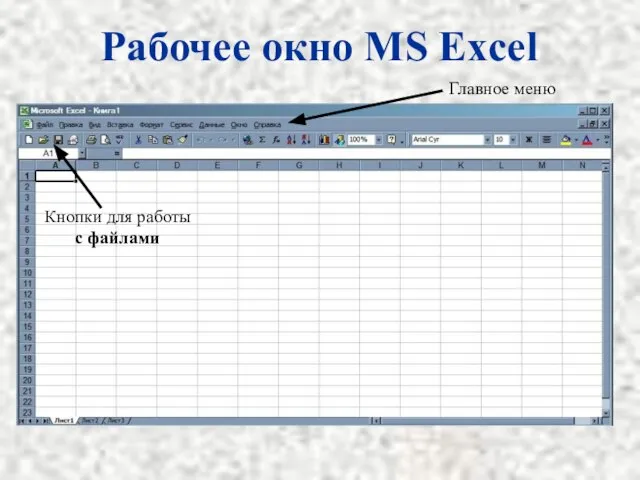
Слайд 10Рабочее окно MS Excel
Главное меню
Кнопки для работы
c файлами
Кнопки для работы
c данными
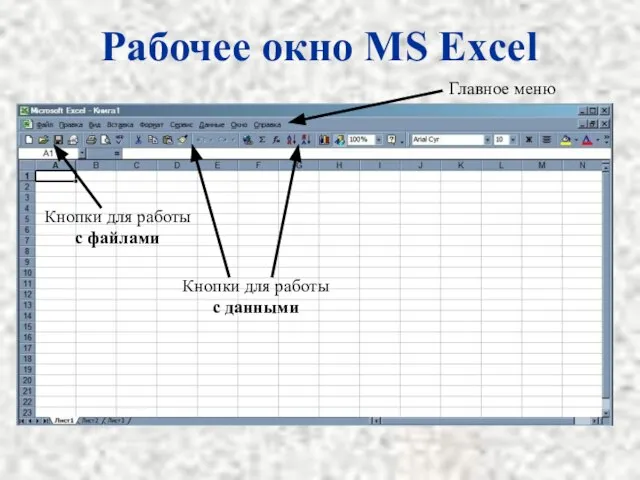
Слайд 11Рабочее окно MS Excel
Главное меню
Кнопки для работы
c файлами
Кнопки для работы
c данными
Кнопки для
форматирования
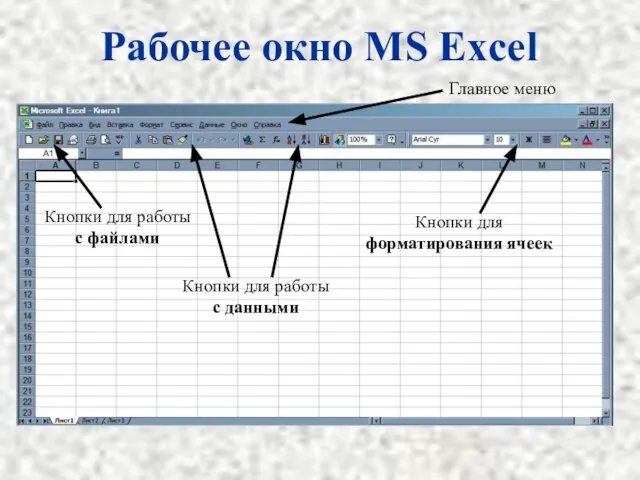
ячеек
Слайд 12Виды данных
Числа
Ячейка
Формулы
Текст
Ввод
Содержимое
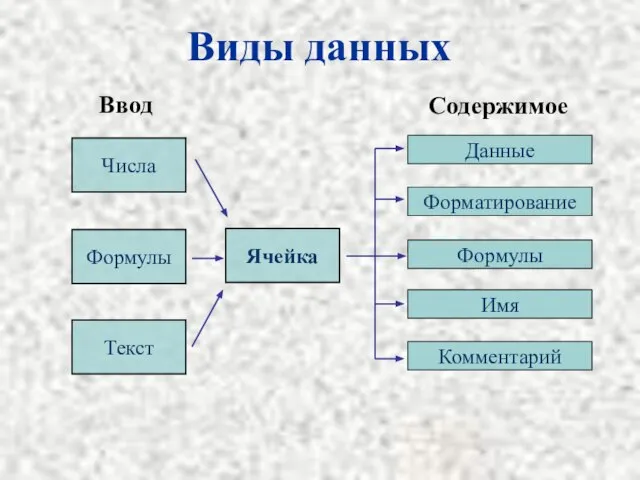
Слайд 13Содержимое ячейки
Формула
Значение
2245,7
Формат
Arial 10, полужирный,
выравнивание по правому краю,
общий формат числа и т.д.
Комментарий
Имя

пользователя
Текст комментария
Слайд 14Содержимое ячейки
Список
форматов
Параметры
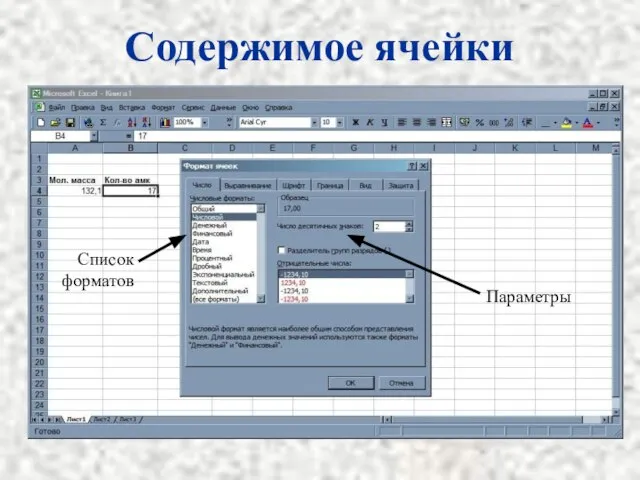
Слайд 16Ввод данных
С помощью меню
Вручную

Слайд 18Ввод данных
Прогрессия
Меню – Правка – Заполнить – Прогрессия
Menu – Edit –

Fill – Series
Слайд 20Импорт данных из текста
Меню – Файл – Открыть
Menu – File –

Open
Слайд 21Импорт данных из текста
Кодировка
Тип текстовой таблицы

Слайд 22Импорт данных из текста
Разделители

Слайд 23Импорт данных из текста
Формат ячеек столбца

Слайд 26Сортировка данных
Выделяем ячейки
Меню – Данные – Сортировка (Menu – Data – Sorting)
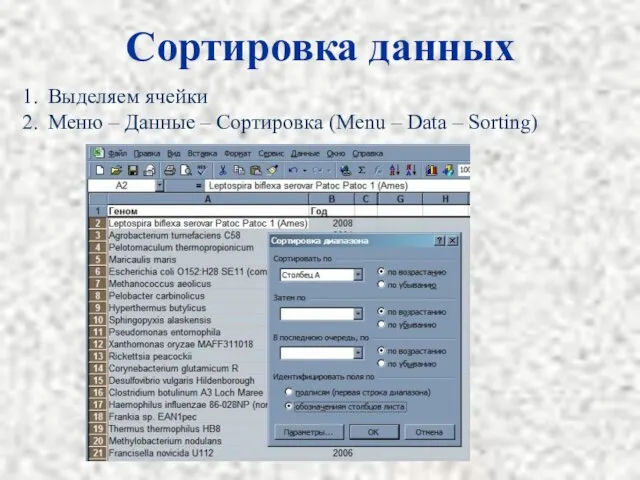
Слайд 27Сортировка данных
Сортируем по имени…

Слайд 29Закрепление областей
Выделяем область закрепления
Меню – Окно – Закрепить области (Menu – Window
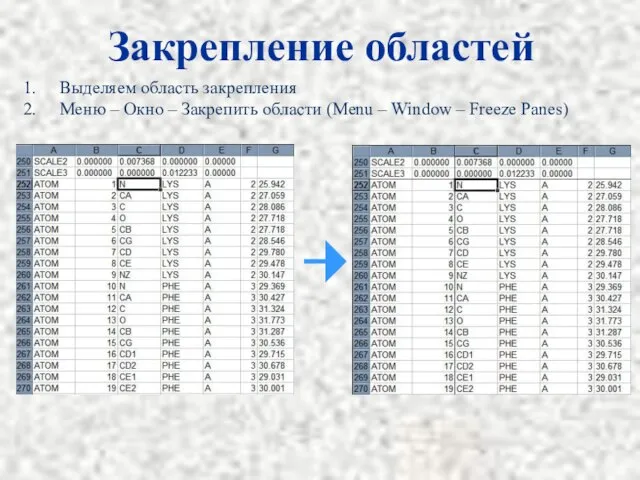
– Freeze Panes)
Слайд 30Закрепление областей
Области закреплены и остаются на месте при прокрутке

Слайд 33Мастер функций
Меню – Вставка – Функция
Menu – Insert – Function

Слайд 35Мастер функций
…и произведение
Cумма…

Слайд 36Относительные ссылки
Копируем функцию
1. 2. 3.
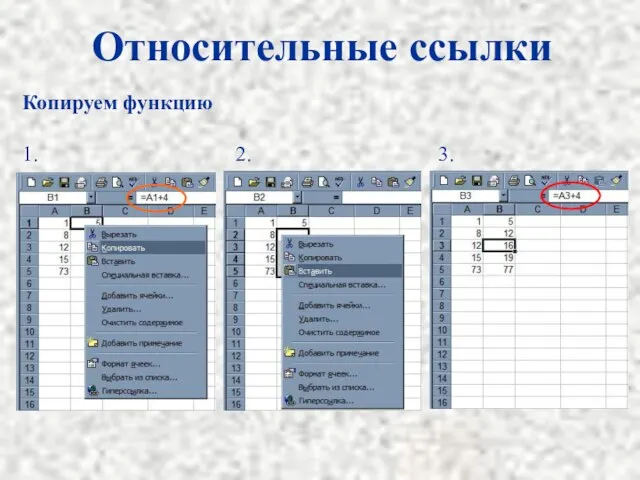
Слайд 41Функция СЧЕТЕСЛИ (COUNTIF)
Теперь копируем функцию…
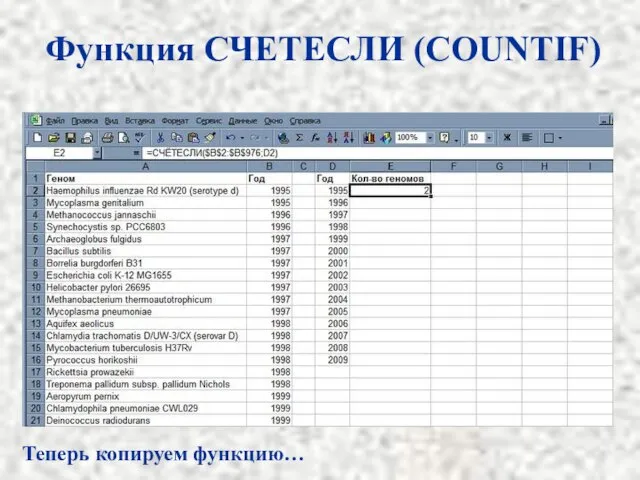
Слайд 42Функция СЧЕТЕСЛИ (COUNTIF)
… и вставляем ее в остальные ячейки
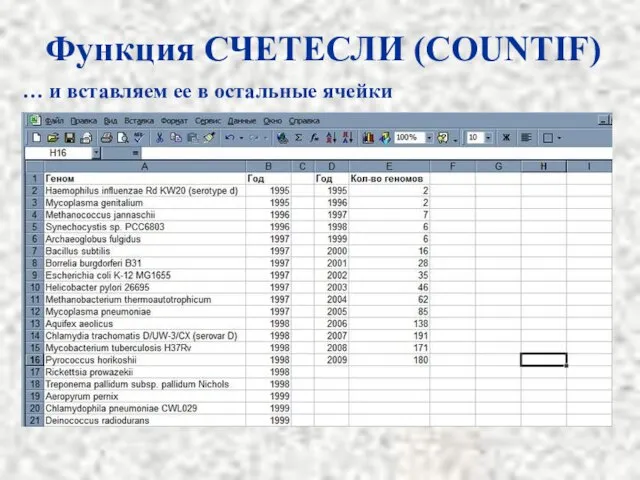
Слайд 43Диаграммы
Меню – Вставка – Диаграмма (Menu – Insert – Chart)
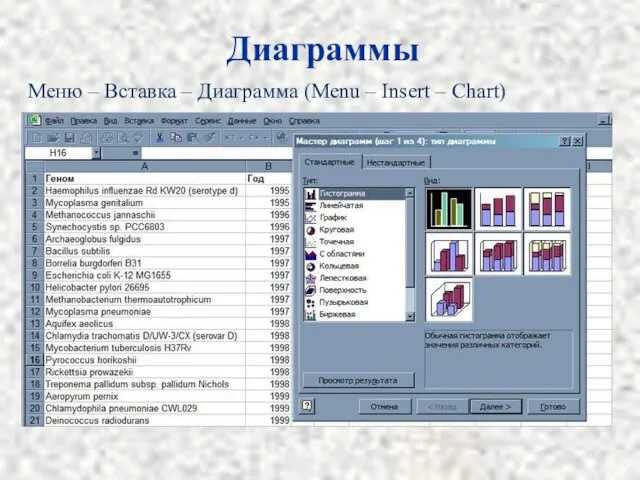
Слайд 48Специальная вставка
Копируем данные из последнего столбца

Слайд 49Специальная вставка
… и вставляем в новом листе

Слайд 53Сводная таблица
Выделяем диапозон (Обязательно с заголовком!)

Слайд 54Сводная таблица
Меню – Данные – Сводная таблица (Menu – Data – Pivot

Table Report)
Слайд 56Сводная таблица
Выбираем в меню «Макет»

Слайд 57Сводная таблица
Перетаскиваем «Год» в поле «Строка» и в поле «Данные»
В поле «Данные»

устанавливаем «Кол-во значений»
Слайд 58Сводная таблица
Сводная таблица готова!
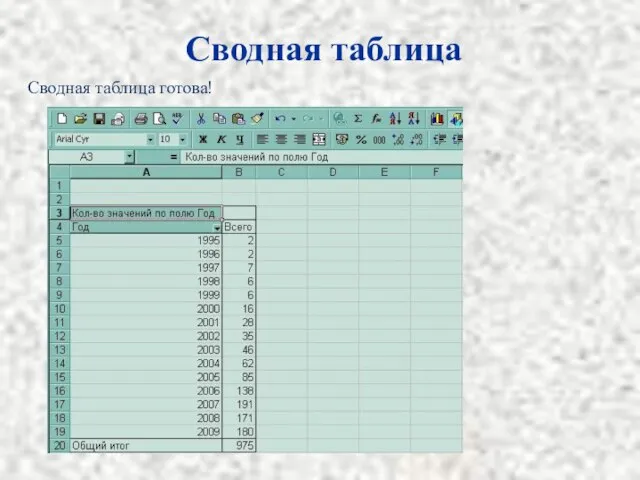
Слайд 59Гистограммы
Гистограмма – средство анализа, которое рассчитывает частоты значений в выбранных диапазонах данных.
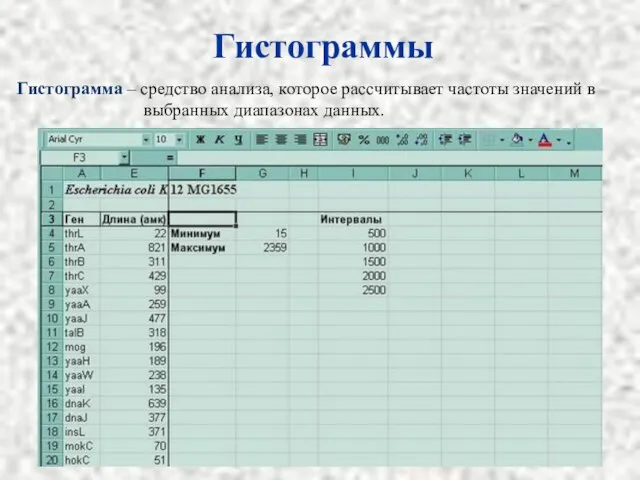
Слайд 60Гистограммы
Гистограмма – средство анализа, которое рассчитывает частоты значений в выбранных диапазонах данных.
=МИН($E$4:$E$4134)
=МАКС($E$4:$E$4134)
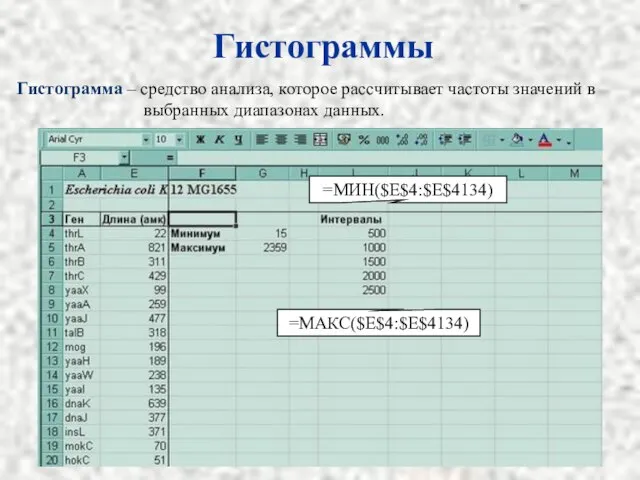


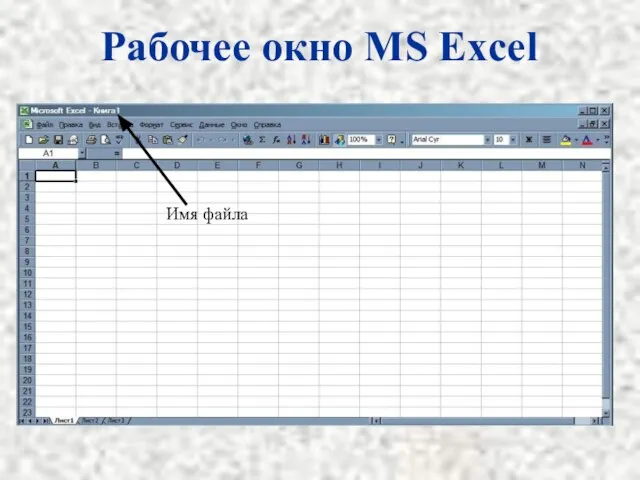
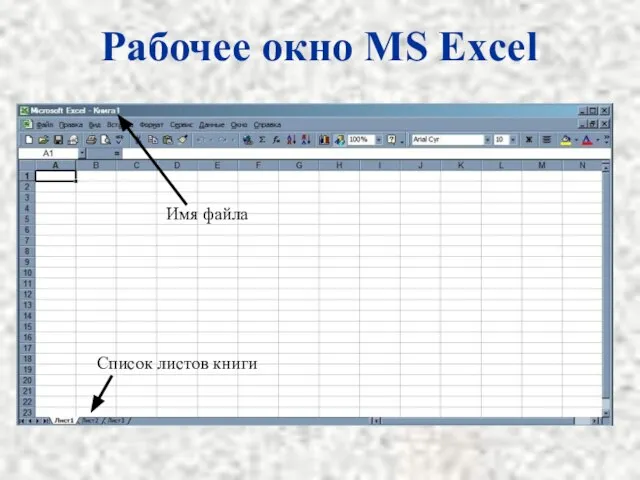
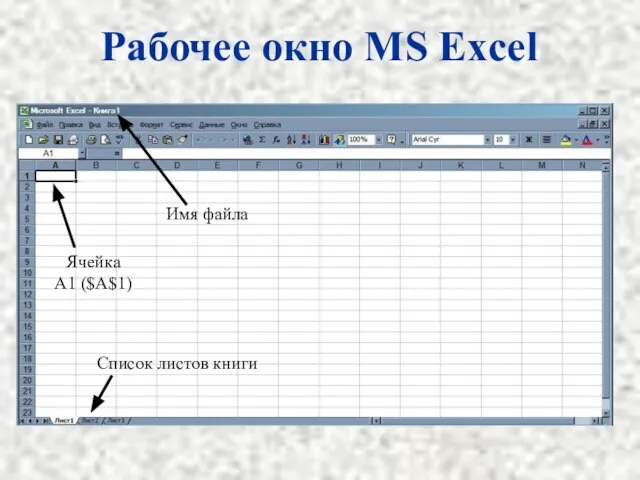
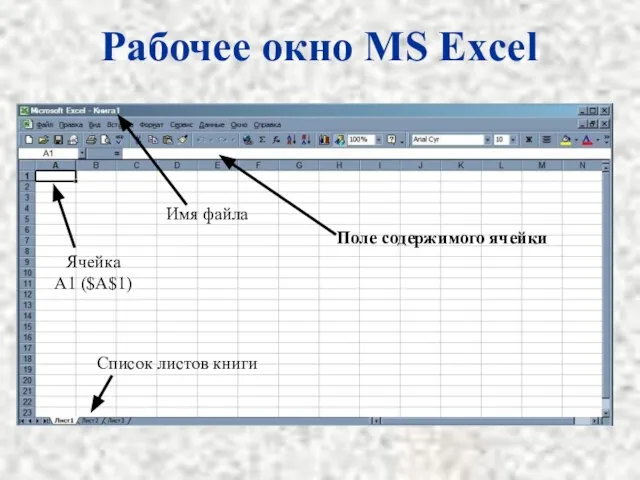
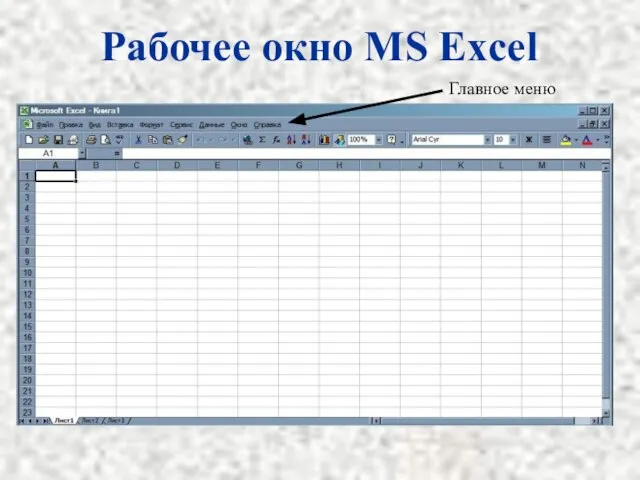
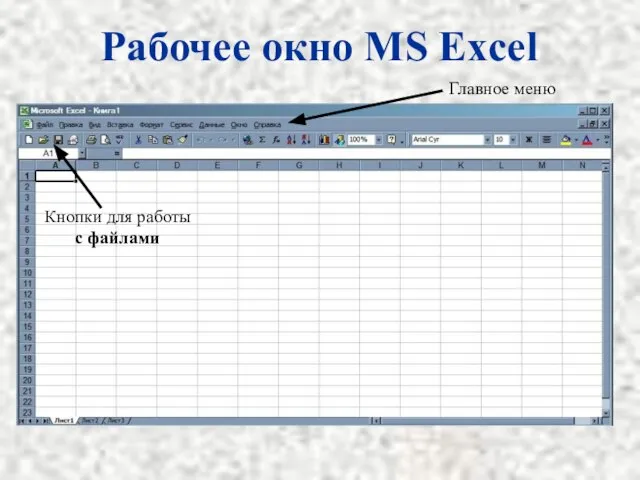
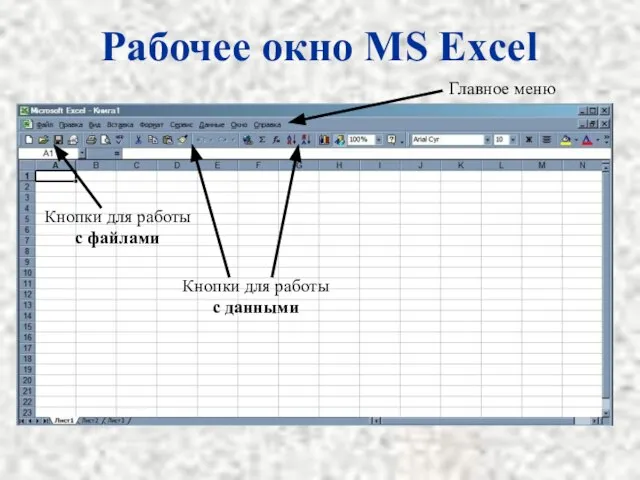
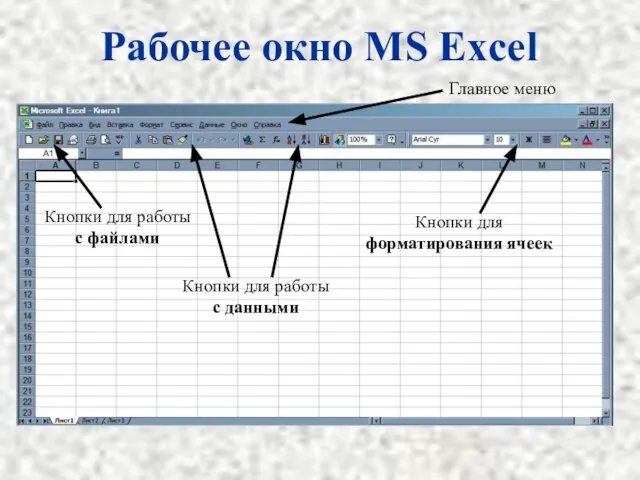
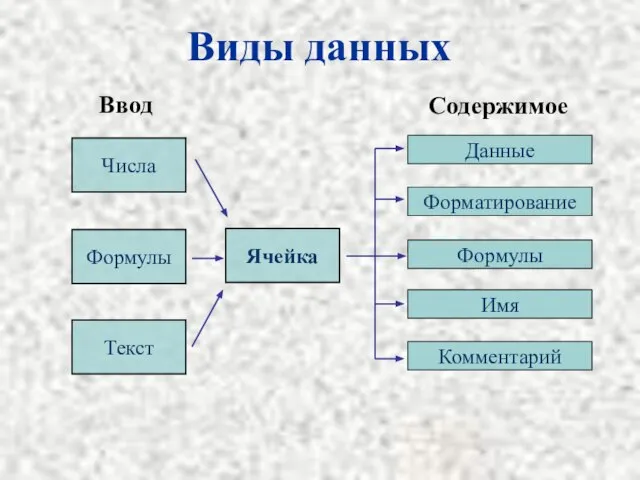

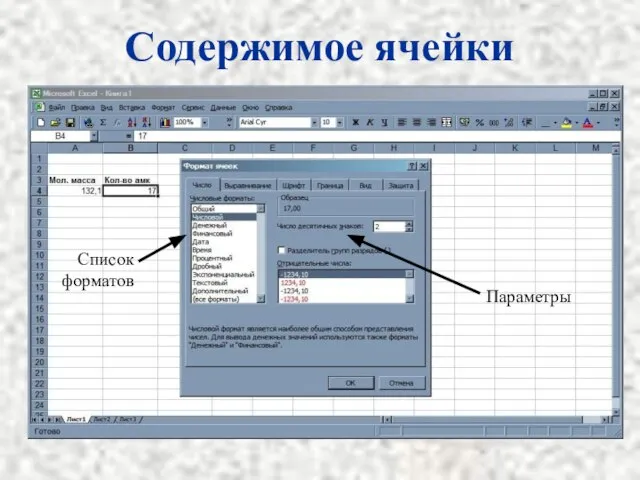
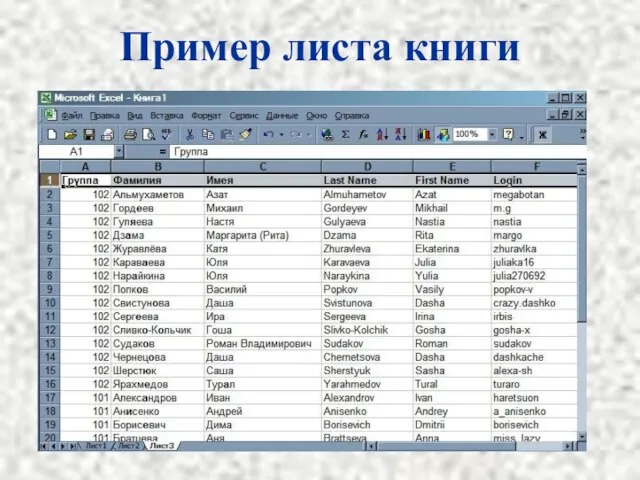

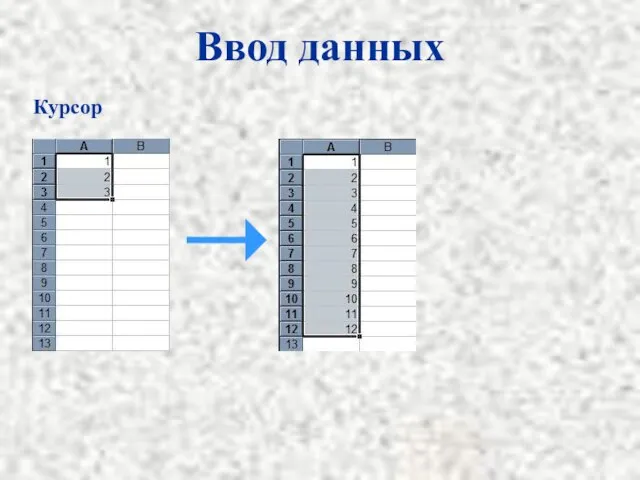







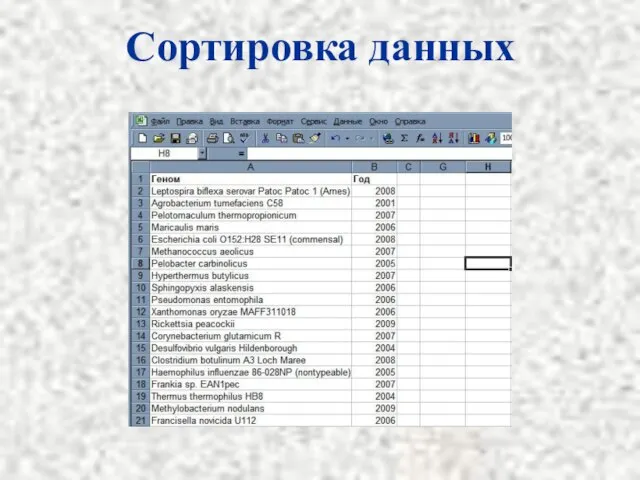
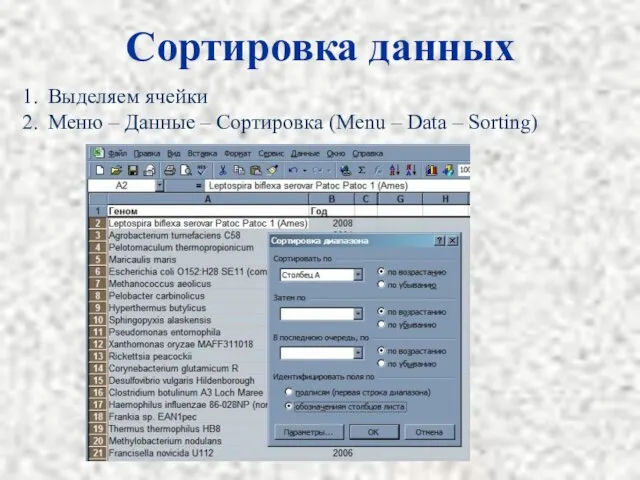


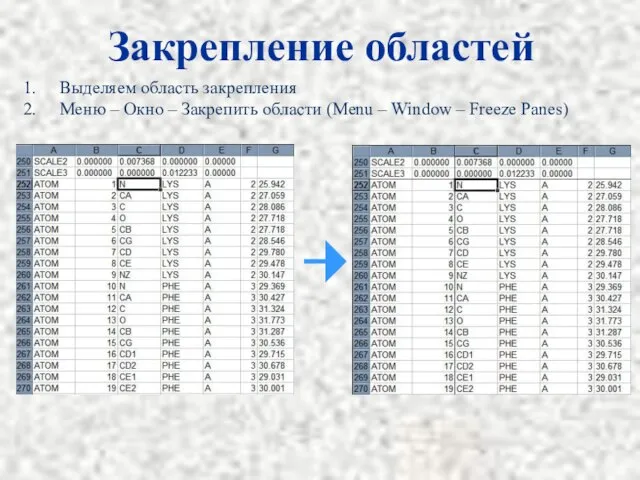




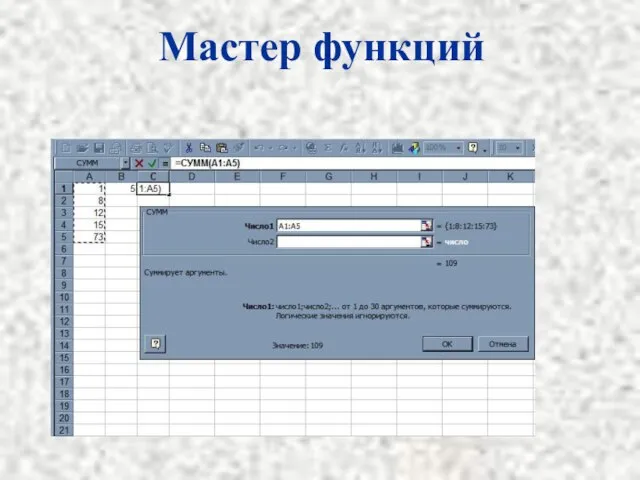

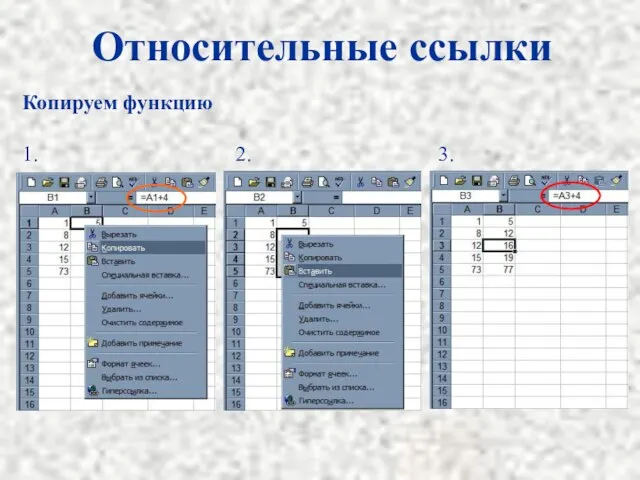

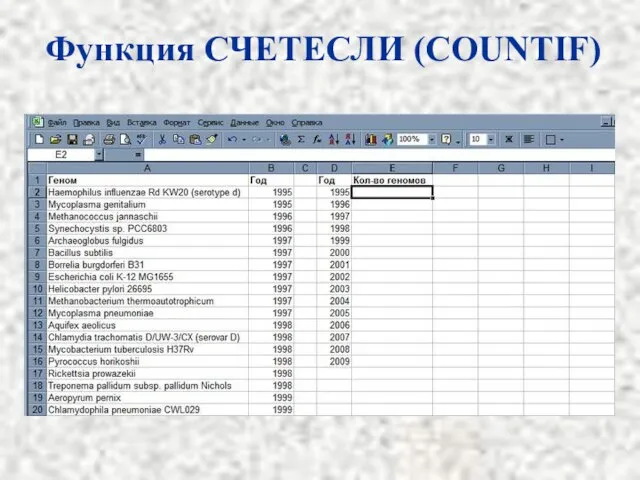

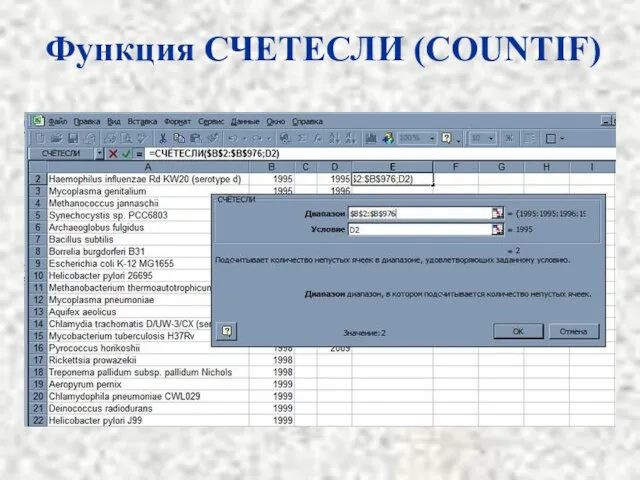
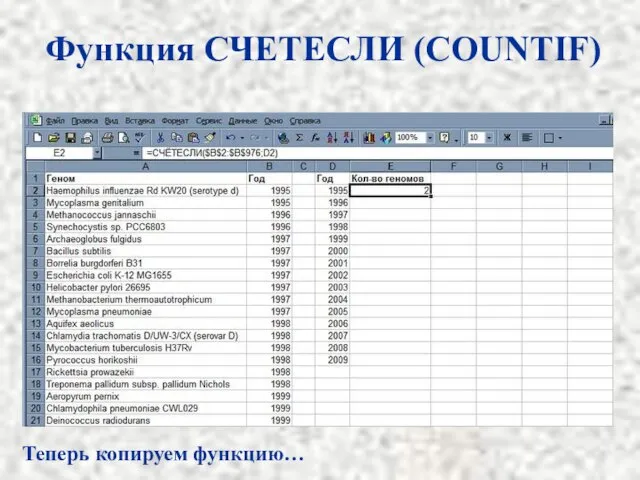
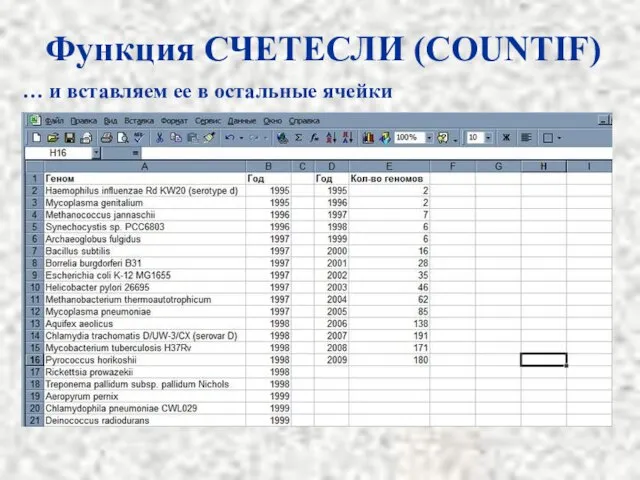
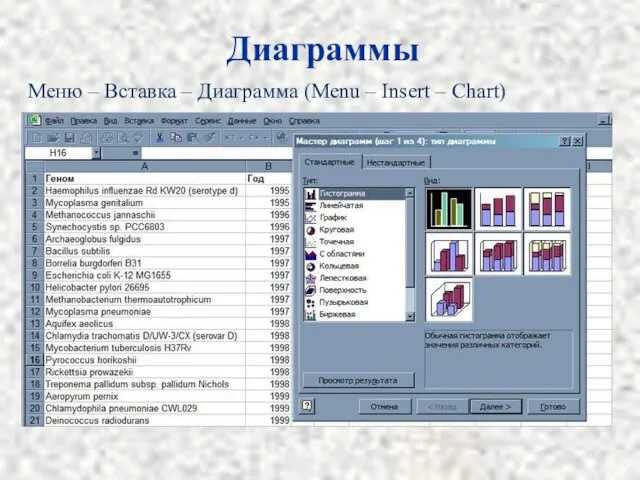

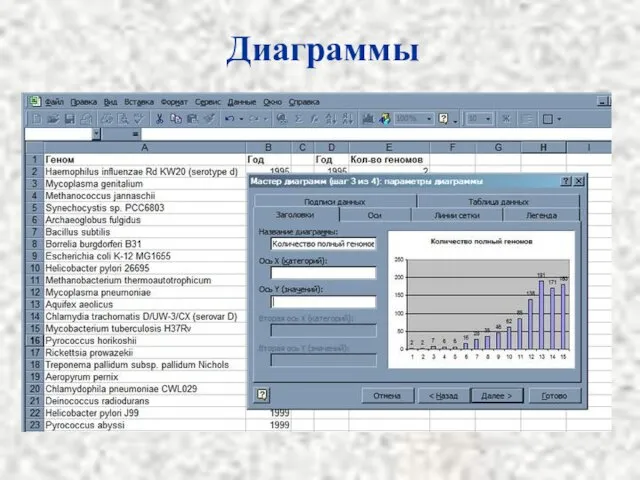












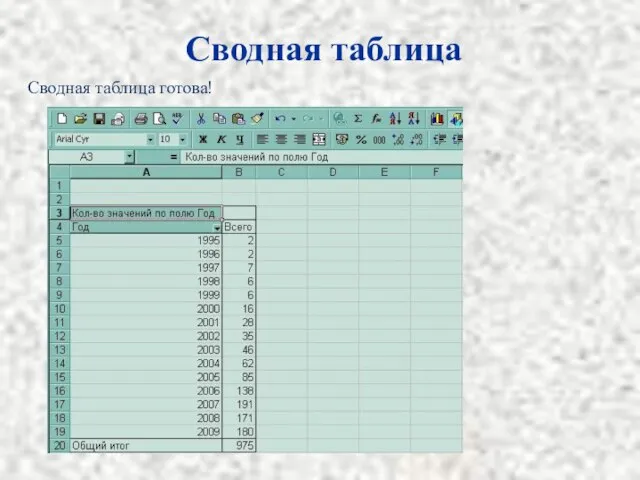
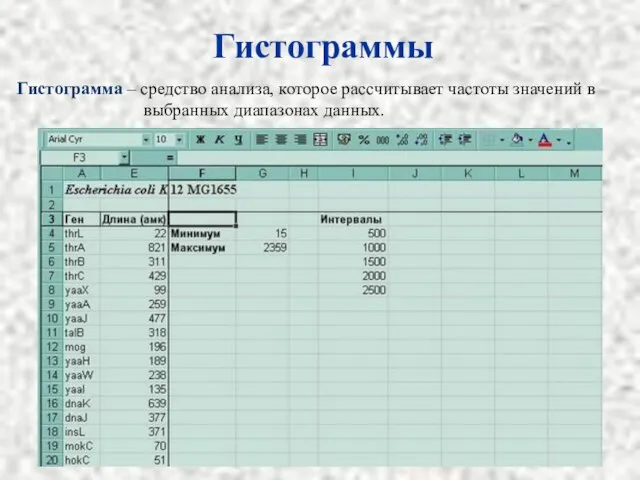
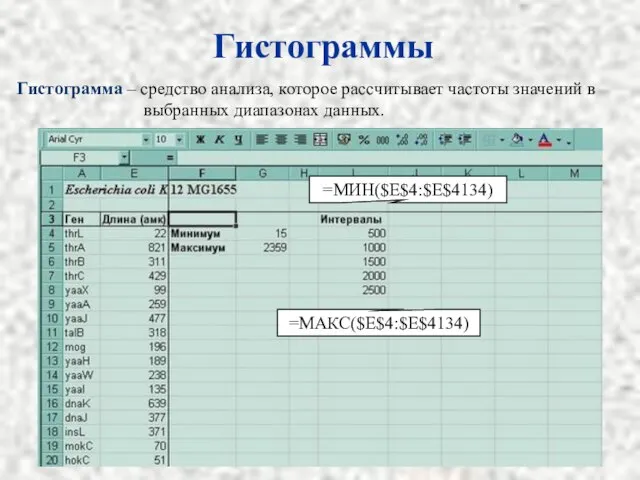
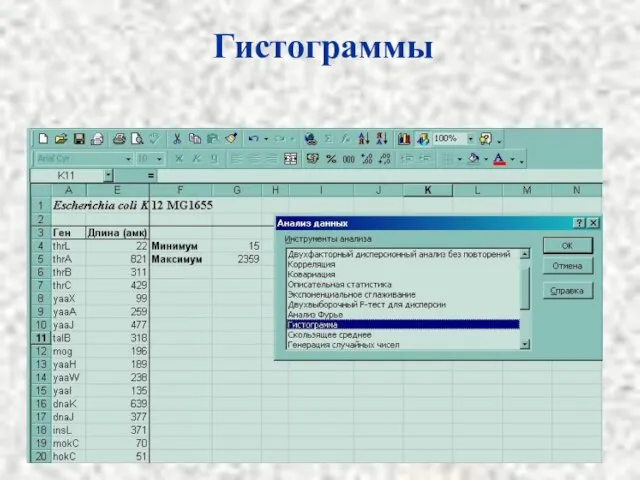
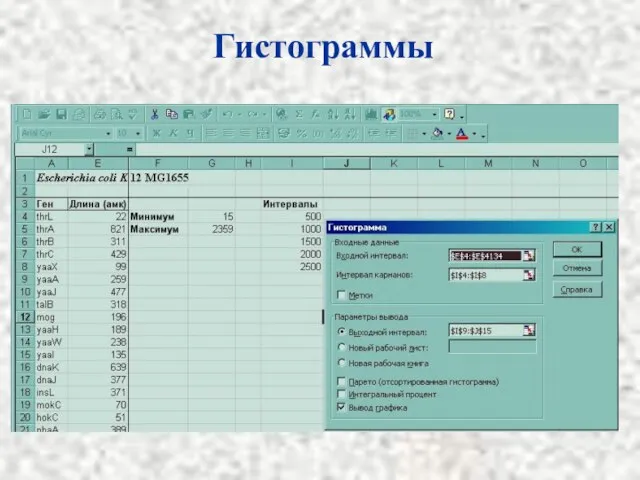
 Водные виды спорта
Водные виды спорта Проблемы и перспективы традиционной энергетики
Проблемы и перспективы традиционной энергетики Герои России
Герои России Показательная функция
Показательная функция Арт кафе
Арт кафе Племя Масаи
Племя Масаи Новая коллекция бытовой техники ROLSEN ELECTRONICS WWW.ROLSEN.RU
Новая коллекция бытовой техники ROLSEN ELECTRONICS WWW.ROLSEN.RU Презентация на тему История развития железнодорожного транспорта
Презентация на тему История развития железнодорожного транспорта 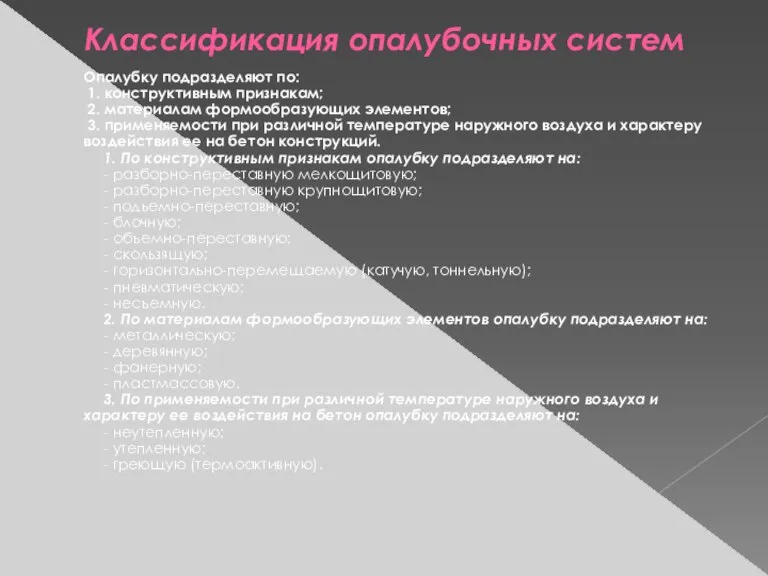 Классификация опалубочных систем
Классификация опалубочных систем Презентация на тему Средневековый город и его обитатели 6 класс
Презентация на тему Средневековый город и его обитатели 6 класс Особенности деятельности педагога – психолога в формировании культуры здорового образа жизни детей дошкольного возраста
Особенности деятельности педагога – психолога в формировании культуры здорового образа жизни детей дошкольного возраста Что значит быть моральным?
Что значит быть моральным? Вольфрам
Вольфрам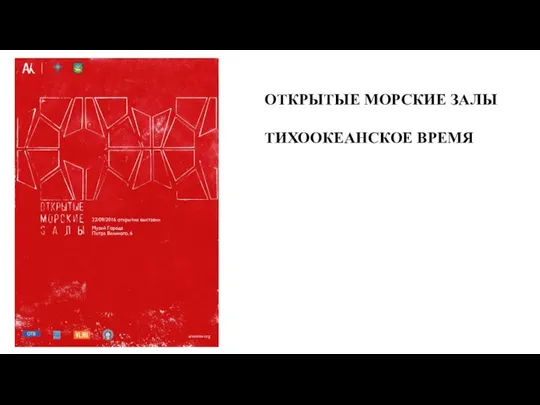 Открытые морские залы. Тихоокеанское время
Открытые морские залы. Тихоокеанское время Построение уточненной теории пластин с применением уравнения равновесия элементарного столбика Выполнил: Скращук Дми
Построение уточненной теории пластин с применением уравнения равновесия элементарного столбика Выполнил: Скращук Дми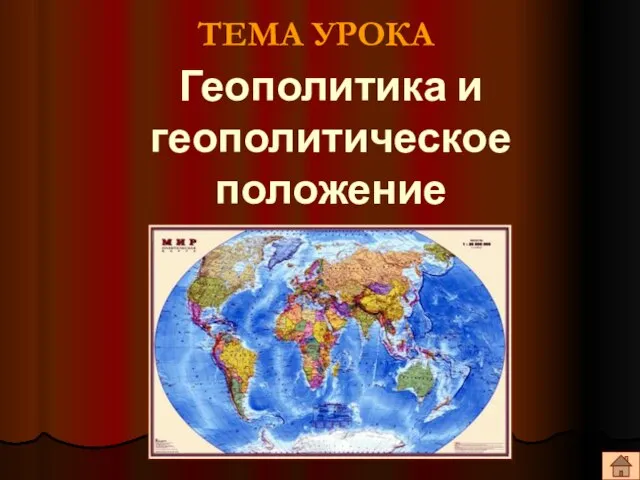 Презентация на тему Геополитика и геополитическое положение
Презентация на тему Геополитика и геополитическое положение Азотная кислота и ее соли (9 класс)
Азотная кислота и ее соли (9 класс) Административно-правовые методы
Административно-правовые методы Особенности правовой охраны изобретений и полезных моделей в условиях действия части IV Гражданского кодекса и Административных р
Особенности правовой охраны изобретений и полезных моделей в условиях действия части IV Гражданского кодекса и Административных р Использование инноваций в ДОУ
Использование инноваций в ДОУ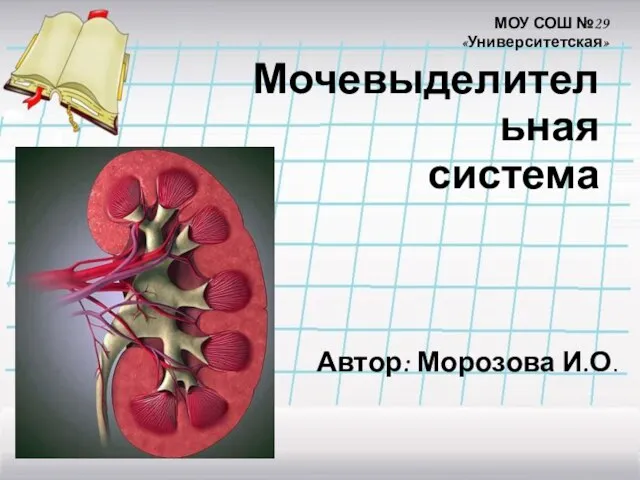 Мочевыделительная система
Мочевыделительная система Microsoft Word
Microsoft Word Самуил Яковлевич Маршак - детям! 2 класс
Самуил Яковлевич Маршак - детям! 2 класс Состав и структура налоговых органов _
Состав и структура налоговых органов _ №3 Решение задач по теме Гармонические колебания
№3 Решение задач по теме Гармонические колебания Жизнь без агрессии Мероприятие по профилактике агрессивного поведения подростков Лемешкина И.Е., Лемешкинская СОШ Волгоградск
Жизнь без агрессии Мероприятие по профилактике агрессивного поведения подростков Лемешкина И.Е., Лемешкинская СОШ Волгоградск Патентоведение. Интеллектуальная собственность
Патентоведение. Интеллектуальная собственность О создании официального туристского портала Ярославской области Курганов Александр Дмитриевич заместитель директора департам
О создании официального туристского портала Ярославской области Курганов Александр Дмитриевич заместитель директора департам